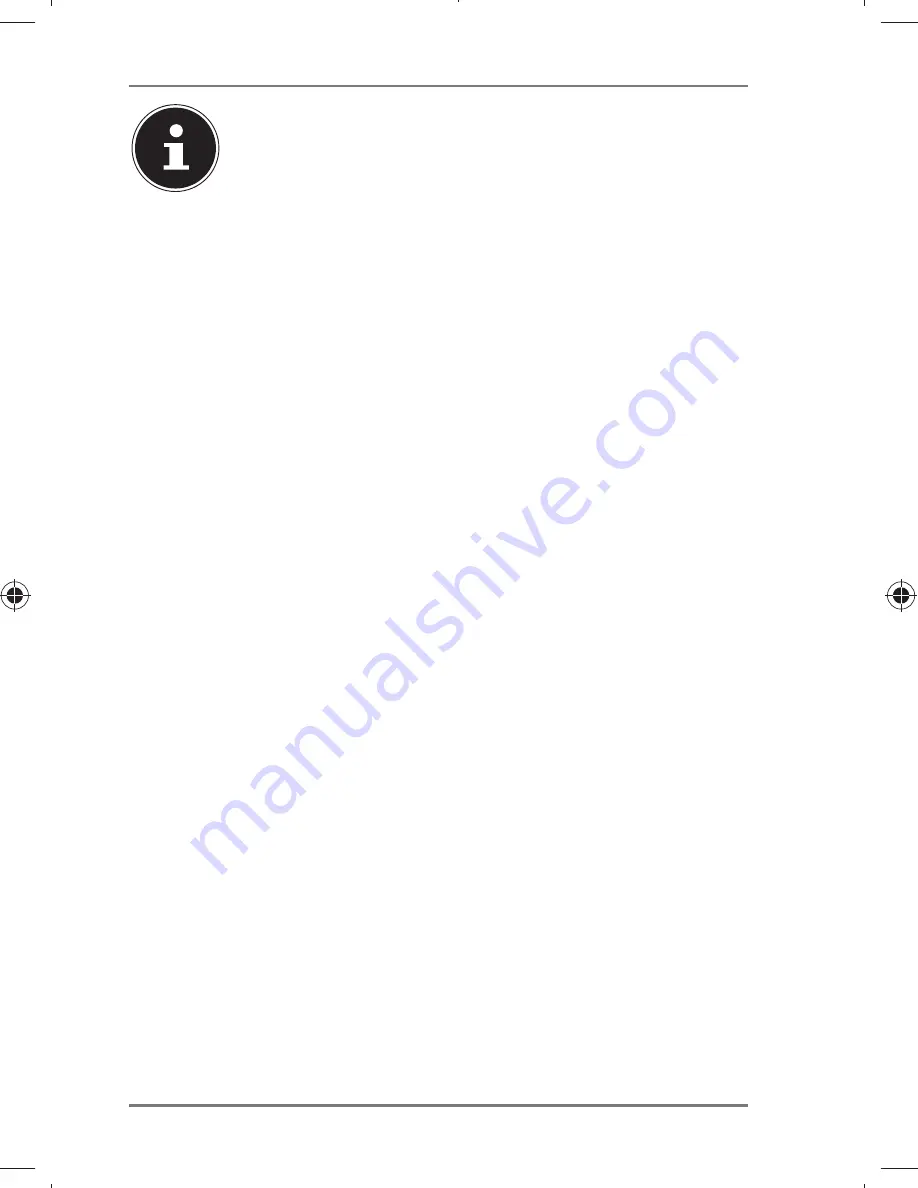
206 van 230
OPMERKING
De camera geeft de datum en de tijd alleen
weer in de afspeelmodus. Deze informatie
kan ook rechtsonder in de foto worden inge-
voegd, wanneer de optie inforegel is geac-
tiveerd. De tijdinstelling gaat verloren wan-
neer de batterijen uit de camera worden
verwijderd.
6. Testmodus
en
observatiemodus
6.1. Testmodus
Voordat u de camera gebruikt moet u de sensor
voor de ontspanner testen en het opnamebereik
instellen.
Schuif de schakelaar
TEST/NORMAL
in de posi-
tie
TEST
, om de testmodus in te schakelen.
Sluit de behuizing en richt de camera op het ge-
bied dat u met behulp van de ontspansensor wilt
opnemen.
Beweeg in het opnamegebied van het objectief.
Wanneer u door de sensor wordt waargenomen,
licht de sensorled even op.
Richt de camera op deze manier op het opname-
gebied.
87007 ML eCommerce Content MSN 5005 0781 final.indb 206
87007 ML eCommerce Content MSN 5005 0781 final.indb 206
28.08.2015 11:16:20
28.08.2015 11:16:20
















































